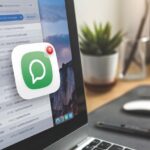|
EN BREF
|
Les problèmes d’iMessage sur Mac peuvent perturber la communication, rendant difficile le maintien des échanges fluides avec vos contacts. Bien que ce service soit réputé pour son efficacité, divers facteurs tels que des réglages inappropriés, des problèmes de connexion réseau, ou des incompatibilités logicielles peuvent entraîner des dysfonctionnements. Dans cet article, nous explorerons les étapes clés et les solutions techniques pour résoudre ces problématiques, vous permettant ainsi de rester connecté sans interruption. Que vous soyez un utilisateur novice ou expérimenté, ces astuces vous aideront à optimiser votre expérience d’iMessage sur Mac.
Identifier les problèmes courants d’iMessage sur Mac
Les utilisateurs de Mac peuvent parfois rencontrer des enjeux avec iMessage, affectant leur capacité à rester connecté. Avant de plonger dans des solutions, il est essentiel d’identifier les problèmes courants susceptibles de perturber l’utilisation d’iMessage.
Un problème fréquent est lié à la connexion Internet. iMessage nécessite une connexion stable pour envoyer et recevoir des messages. Vérifiez votre réseau Wi-Fi ou essayez de basculer entre Wi-Fi et données mobiles.
Un autre souci courant concerne la configuration de l’identifiant Apple. Assurez-vous que vous êtes correctement connecté avec l’Apple ID que vous souhaitez utiliser pour iMessage. Allez dans les paramètres d’iMessage pour confirmer cela.
Des problèmes de synchronisation entre vos appareils tels que iPhone et Mac peuvent également survenir. Il est crucial que les deux appareils soient connectés au même compte iCloud et que les fonctionnalités de synchronisation soient activées.
Les mises à jour logicielles peuvent causer des incompatibilités. Veillez à ce que votre système d’exploitation soit à jour, en vérifiant régulièrement les mises à jour macOS.
Les réglages de date et d’heure peuvent également affecter iMessage. Assurez-vous que la date et l’heure de votre Mac sont correctes et synchronisées avec un serveur de temps.
Enfin, si une erreur persiste, envisagez de réinitialiser les paramètres d’iMessage. Cela peut inclure la désactivation et la réactivation d’iMessage dans les préférences de Messages.
Problèmes de connexion à Internet
Lors de l’utilisation d’iMessage sur Mac, il est fréquent de rencontrer des problèmes liés à la connexion à Internet. Pour assurer un fonctionnement optimal d’iMessage, vérifiez votre connexion.
Voici quelques étapes pour identifier les problèmes de connexion à Internet :
- Vérifiez que votre Mac est bien connecté à votre réseau Wi-Fi.
- Testez votre connexion Internet en naviguant sur un site web.
- Redémarrez votre routeur si nécessaire pour résoudre les problèmes de connexion.
- Assurez-vous que le mode « Avion » n’est pas activé sur votre appareil.
Si la connexion est stable mais que vous rencontrez toujours des difficultés avec iMessage, il se peut qu’il s’agisse de paramètres liés à votre compte Apple ID. Dans ce cas, vérifiez que vous êtes correctement connecté à votre compte et que iMessage est bien activé dans les préférences système.
Un autre élément à prendre en compte concerne les mises à jour de macOS. Assurez-vous que votre système d’exploitation est à jour, car une version obsolète peut causer des problèmes de synchronisation avec iMessage.
Enfin, n’oubliez pas de vérifier l’état du serveur d’Apple. Parfois, des pannes temporaires peuvent affecter la disponibilité d’iMessage, ce qui pourrait expliquer les problèmes de connexion.
Erreurs de synchronisation avec l’iPhone
Les problèmes d’iMessage sur Mac peuvent entraver votre communication quotidienne. Identifier et résoudre ces désagréments est crucial pour rester connecté. Voici quelques problèmes courants que vous pourriez rencontrer.
Erreurs de synchronisation avec l’iPhone :
Lorsque vous utilisez iMessage sur Mac, il est essentiel d’avoir une synchronisation parfaite avec votre iPhone. Voici quelques signes d’erreurs de synchronisation :
- Les messages envoyés depuis l’iPhone n’apparaissent pas sur le Mac.
- Les messages reçus sur le Mac ne s’affichent pas sur l’iPhone.
- Des délais dans la réception des messages.
Pour résoudre ces erreurs, vérifiez les éléments suivants :
- Assurez-vous que vous êtes connecté au même compte Apple ID sur les deux appareils.
- Vérifiez que l’option iMessage est activée sur l’iPhone et sur le Mac.
- Redémarrez votre iPhone et votre Mac pour rétablir la connexion.
Si ces solutions ne fonctionnent pas, vous pouvez également désactivé puis réactiver iMessage sur les deux appareils. Cela permet souvent de résoudre les problèmes de synchronisation.
En cas de persistance des problèmes, vérifier votre connexion Internet est également essentiel, car une connexion instable peut affecter la réception des messages.
Paramètres d’identification incorrects
Les utilisateurs de Mac peuvent parfois rencontrer des problèmes avec iMessage, ce qui peut nuire à la communication. Identifier les problèmes courants constitue une première étape essentielle pour assurer un fonctionnement optimal.
Les paramètres d’identification incorrects sont parmi les erreurs les plus fréquentes. Au fil du temps, il est possible que des modifications soient apportées à votre identifiant Apple ou aux réglages d’iMessage, conduisant à des difficultés de connexion. Voici comment vérifier ces paramètres :
- Accédez à l’application Messages sur votre Mac.
- Dans la barre de menus, cliquez sur Messages puis Préférences.
- Sous l’onglet iMessage, vérifiez que votre identifiant Apple est correctement renseigné.
- Assurez-vous que l’option Activer ce compte est cochée.
Si votre identifiant semble correct mais que vous ne parvenez toujours pas à vous connecter, il peut être utile de se déconnecter et de se reconnecter :
- Dans le même onglet iMessage, cliquez sur Déconnexion.
- Attendez quelques instants, puis reconnectez-vous en entrant vos informations d’identification.
Si les problèmes persistent après avoir vérifié vos paramètres d’identification, il peut être nécessaire de considérer d’autres sources de dysfonctionnement, comme une connexion Internet instable ou des problèmes de synchronisation avec d’autres appareils.
| Problèmes | Solutions |
| Non réception de messages | Vérifiez la connexion Internet et redémarrez l’application iMessage. |
| Impossible de s’identifier | Assurez-vous que vos identifiants Apple ID sont corrects et valides. |
| Messages envoyés en vert | Assurez-vous que l’iMessage est activé dans les paramètres du Mac. |
| Pas de synchronisation entre appareils | Vérifiez que tous les appareils sont connectés au même Apple ID. |
| Messages échangés lentement | Fermez les autres applications utilisant beaucoup de bande passante. |
- Vérifiez votre connexion Internet
Assurez-vous que votre Mac est connecté à Internet.
- Actualisez iMessage
Déconnectez-vous et reconnectez-vous à votre compte Apple ID.
- Modifiez les réglages de Date et Heure
Vérifiez que la date et l’heure de votre Mac sont correctes.
- Vérifiez les préférences d’iMessage
Assurez-vous que votre numéro de téléphone et votre email sont correctement configurés.
- Redémarrez votre Mac
Un simple redémarrage peut résoudre de nombreux problèmes.
- Mettre à jour macOS
Vérifiez si des mises à jour sont disponibles pour votre système.
- Vérifiez les services Apple
Consultez l’état des services Apple pour voir si iMessage est en panne.
- Désactivez puis réactivez iMessage
Cela peut réinitialiser la connexion et résoudre des problèmes persistants.
Solutions pour restaurer iMessage
Il arrive parfois que iMessage rencontre des problèmes sur votre Mac, affectant ainsi votre capacité à communiquer. Voici quelques solutions pratiques pour restaurer son fonctionnement.
Vérifiez la connexion Internet, car un accès instable peut entraîner des dysfonctionnements d’iMessage. Assurez-vous que votre Mac est bien connecté à un réseau Wi-Fi stable.
Assurez-vous également que vous êtes connecté avec le bon identifiant Apple. Allez dans Préférences Système, puis cliquez sur ID Apple pour vérifier l’adresse courriel associée à iMessage.
Redémarrez l’application iMessage. Quittez complètement l’application et relancez-la pour voir si le problème persiste. De nombreux problèmes temporaires se résolvent avec un simple redémarrage de l’application.
Pensez à vous déconnecter et vous reconnecter. Dans iMessage, accédez à Préférences puis à l’onglet Comptes. Déconnectez-vous et reconnectez-vous pour rafraîchir la connexion.
Vous pouvez essayer de désactiver et réactiver iMessage. Allez dans Préférences > Messages, décochez Activer ce compte, attendez quelques secondes, puis cochez à nouveau l’option.
Il est essentiel de maintenir votre système d’exploitation à jour. Vérifiez si des mises à jour sont disponibles dans le menu Apple et assurez-vous que votre Mac utilise la dernière version de macOS.
Enfin, si aucune de ces solutions n’a fonctionné, envisagez de réinitialiser l’application iMessage. Vous pouvez le faire en supprimant les préférences. Allez dans le dossier Bibliothèque de votre utilisateur, puis trouvez le fichier com.apple.iChat.plist et supprimez-le. Redémarrez ensuite votre Mac.
Ces solutions devraient vous aider à résoudre les problèmes d’iMessage sur votre Mac et à rester connecté efficacement.
Vérifier la connexion Internet
Lorsqu’iMessage ne fonctionne pas sur votre Mac, il est crucial de s’assurer que vous disposez d’une connexion Internet stable. Une connexion instable peut entraîner des problèmes d’envoi et de réception de messages.
Pour vérifier votre connexion Internet, suivez les étapes suivantes :
- Ouvrir Safari ou tout autre navigateur et accéder à un site Web pour confirmer que votre connexion fonctionne.
- Si le site ne se charge pas, redémarrez votre routeur ou vérifiez les paramètres de votre connexion Wi-Fi.
Assurez-vous également que votre Mac est à jour. Les mises à jour peuvent corriger des bogues qui affectent iMessage.
Il est également conseillé de vérifier les paramètres de date et d’heure. Un décalage dans ces paramètres peut empêcher iMessage de fonctionner correctement. Pour cela :
- Accédez aux Préférences Système.
- Cliquez sur Date et heure.
- Assurez-vous que la case Régler la date et l’heure automatiquement est cochée.
En cas de problème persistant, déconnectez-vous de votre compte iMessage, puis reconnectez-vous :
- Ouvrez l’application Messages.
- Allez dans les Préférences puis cliquez sur iMessage.
- Déconnectez votre compte, puis reconnectez-vous avec vos identifiants Apple.
Ces étapes devraient vous permettre de résoudre les problèmes d’iMessage et de rester connecté avec vos contacts.
Configurer les préférences d’iMessage
Pour résoudre les problèmes d’iMessage sur votre Mac, il est essentiel de commencer par configurer correctement les préférences d’iMessage. Cela inclut la vérification de votre identifiant Apple ainsi que des paramètres de compte associés.
Voici les étapes à suivre :
- Ouvrez l’application Messages sur votre Mac.
- Dans la barre de menu, sélectionnez Messages puis Préférences.
- Accédez à l’onglet iMessage.
Assurez-vous que l’identifiant Apple affiché est correct. Si ce n’est pas le cas, déconnectez-vous en cliquant sur Déconnexion, puis reconnectez-vous avec les bonnes informations. Cela peut aider à restaurer votre connexion à iMessage.
Vérifiez également que les options “Vous pouvez être contacté(e) pour des messages à” sont configurées avec votre numéro de téléphone et votre adresse email. Cela garantit que vous recevez des messages sur tous vos appareils.
Il est également recommandé de vérifier si iMessage est activé dans les Préférences Système :
- Allez dans Préférences Système, puis sélectionnez Réseau.
- Assurez-vous que vous êtes connecté à Internet via Wi-Fi ou Ethernet.
Si après ces vérifications, iMessage ne fonctionne toujours pas, un redémarrage de l’application Messages peut résoudre certains problèmes temporaires de connexion.
Enfin, il est utile de veiller à ce que votre macOS soit à jour. Accédez aux Préférences Système > Mises à jour logicielles pour installer les toutes dernières mises à jour fournies par Apple.
Mettre à jour macOS et iMessage
Pour résoudre les problèmes d’iMessage sur Mac, la première étape consiste à mettre à jour macOS et l’application iMessage. Des versions obsolètes peuvent causer des conflits et des bugs qui affectent la connexion.
Pour effectuer la mise à jour, procédez comme suit :
- Ouvrez le menu Pomme en haut à gauche de l’écran.
- Sélectionnez À propos de ce Mac.
- Cliquez sur Mise à jour de logiciels.
- Installez toutes les mises à jour disponibles.
Ensuite, assurez-vous que votre application iMessage est également à jour. Pour cela, suivez ces étapes :
- Ouvrez le Mac App Store.
- Cliquez sur l’onglet Mises à jour dans le menu supérieur.
- Installez les mises à jour d’iMessage, si elles sont disponibles.
Un redémarrage de votre Mac après ces mises à jour peut également aider à résoudre certains problèmes. Cela permet de rafraîchir les processus système et de s’assurer que toutes les modifications prennent effet correctement.
En cas de persistance des problèmes, vérifiez les paramètres de votre compte iMessage en vous rendant dans l’application Messages :
- Ouvrez l’application Messages.
- Accédez à Préférences en utilisant le menu Messages.
- Sous l’onglet iMessage, assurez-vous que vous êtes connecté avec le bon identifiant Apple.
Enfin, vérifiez votre connexion Internet. iMessage nécessite une connexion stable pour fonctionner correctement. Assurez-vous que votre réseau Wi-Fi est opérationnel et que vous n’avez pas de restrictions de sécurité qui pourraient bloquer le service.
Optimiser l’utilisation d’iMessage sur Mac
Pour optimiser l’utilisation d’iMessage sur Mac, il est essentiel de s’assurer que votre système est à jour. Un logiciel obsolète peut causer divers problèmes de connectivité et de fonctionnalités. Allez dans Préférences Système, puis vérifiez les mises à jour logicielles.
Une autre étape importante est de vérifier votre connexion Internet. iMessage nécessite une connexion stable pour envoyer et recevoir des messages. Testez votre connexion en ouvrant un site web ou en utilisant une autre application nécessitant Internet.
Si vous éprouvez des difficultés, essayez de déconnecter puis de reconnecter votre compte iMessage. Pour cela, allez dans Messages puis Préférences et sélectionnez l’onglet iMessage. Déconnectez-vous et reconnectez-vous avec votre Apple ID.
Vérifiez également que votre numéro de téléphone et votre adresse e-mail sont correctement configurés dans les paramètres d’iMessage. Vous pouvez choisir les adresses qui peuvent être utilisées pour vous contacter via iMessage.
Si des messages ne s’envoient pas, assurez-vous que le mode “Ne pas déranger” n’est pas activé. Cela pourrait bloquer les notifications et les alertes de nouveaux messages. Regardez l’icône en haut à droite de l’écran pour vérifier son statut.
En cas de problèmes persistants, essayez de réinitialiser le cache d’iMessage. Cela peut se faire en quittant l’application Messages, en ouvrant le Terminal et en exécutant la commande suivante :
rm -rf ~/Library/Messages/*
. Cela supprimera vos anciens messages, mais aidera à corriger d’éventuelles erreurs.
Enfin, assurez-vous que votre Mac ne rencontre pas d’autres problèmes de performance. Parfois, un système encombré peut affecter le fonctionnement des applications. Utilisez des outils comme CCleaner pour nettoyer les fichiers temporaires et optimiser les performances de votre Mac.
En respectant ces recommandations, vous devriez pouvoir profiter d’iMessage sans interruptions et rester connecté avec vos contacts facilement.
Personnaliser les notifications
iMessage est un outil puissant de communication sur Mac, mais il peut parfois présenter des problèmes techniques. Pour optimiser votre utilisation d’iMessage, il est essentiel de s’assurer que les réglages sont adaptés à vos besoins.
Personnaliser les notifications est une première étape clé. Les notifications vous permettent de rester informé sans être dérangé. Voici comment ajuster les paramètres pour une expérience optimale :
- Accédez à l’application Messages.
- Dans la barre de menu, cliquez sur Messages puis sélectionnez Préférences….
- Allez dans l’onglet Notifications.
- Choisissez votre méthode de notification (bannière, alerte, ou aucune).
- Activez ou désactivez les sons pour les notifications selon vos préférences.
Il est également crucial de vérifier les paramètres de compte pour s’assurer que tout fonctionne correctement. Si vous rencontrez des problèmes de connexion, suivez ces étapes :
- Vérifiez que vous êtes connecté avec le même identifiant Apple sur votre Mac et vos autres appareils.
- Allez dans Préférences Système > Identifiant Apple pour vérifier les paramètres de votre compte.
- Assurez-vous que iMessage est activé.
Gardez également un œil sur les mises à jour logicielles. Les mises à jour peuvent inclure des corrections de bogues et des améliorations de sécurité qui peuvent résoudre divers problèmes d’iMessage.
Pour garder votre expérience fluide, il est conseillé de gérer régulièrement vos conversations en supprimant celles qui sont inutiles. Cela réduit l’encombrement et améliore les performances de l’application.
Enfin, si vous continuez à rencontrer des problèmes, envisagez de redémarrer votre Mac pour rafraîchir le système ou reconnectez-vous à votre identifiant Apple pour réinitialiser les connexions.
Utiliser iMessage sur plusieurs appareils
Utiliser iMessage sur votre Mac peut parfois entraîner des problèmes, notamment lors de l’utilisation sur plusieurs appareils. Voici quelques solutions pour optimiser cette expérience et rester connecté sans interruption.
Synchronisation des appareils : Assurez-vous que tous vos appareils utilisent le même identifiant Apple. Rendez-vous dans les Préférences Système sur votre Mac et cliquez sur iMessage. Vérifiez que vous êtes bien connecté avec votre identifiant Apple. Répétez cette étape sur votre iPhone ou iPad pour garantir que la synchronisation fonctionne correctement.
Activer la messagerie sur iCloud : Pour faciliter l’accès à vos messages sur tous les appareils, activez l’option Messagerie sur iCloud. Cela permet de sauvegarder tous vos messages et d’assurer leur disponibilité sur tous les appareils connectés. Accédez aux Préférences Système, sélectionnez iCloud, puis cochez Messagerie.
Vérification des paramètres de connexion : Parfois, il peut être nécessaire de désactiver puis de réactiver votre compte iMessage. Dans iMessage sous Préférences, déconnectez-vous et reconnectez-vous. Cela peut aider à résoudre divers problèmes de connexion.
Résolution des problèmes de réseau : Vérifiez votre connexion Internet, car iMessage nécessite un accès au réseau pour fonctionner correctement. Assurez-vous que votre Mac est bien connecté à Internet et que le pare-feu ne bloque pas la connexion à iMessage.
Utiliser iMessage sur plusieurs appareils : Il est possible d’utiliser iMessage sur votre Mac, mais également sur d’autres appareils Apple. Assurez-vous d’activer l’option Transfert de SMS sur votre iPhone, ce qui vous permettra de recevoir et d’envoyer des messages depuis votre Mac. Pour cela, allez dans les Réglages de votre iPhone, puis sélectionnez Messages et activez Transfert de SMS pour votre Mac.
Vérification des mises à jour : Assurez-vous que votre Mac et vos autres appareils sont à jour avec les dernières versions du système d’exploitation. Parfois, des erreurs peuvent survenir à cause de logiciels obsolètes. Vous pouvez vérifier les mises à jour dans Préférences Système sous Mise à jour de logiciels.
En suivant ces étapes, vous pourrez optimiser l’utilisation d’iMessage sur votre Mac et profiter d’une communication fluide avec vos contacts.
Configurer les groupes de discussion
Pour optimiser l’utilisation d’iMessage sur Mac, il est essentiel de s’assurer que l’application est correctement configurée. La première étape consiste à vérifier que vous êtes connecté avec le bon identifiant Apple. Allez dans Préférences Système, puis sélectionnez iMessage pour confirmer que le compte utilisé est celui que vous souhaitez utiliser.
Ensuite, activez l’option Synchroniser avec l’iPhone afin de recevoir tous vos messages sur tous vos appareils. Cela garantit une continuité dans vos échanges, que ce soit sur Mac, iPhone ou iPad.
Pour une expérience améliorée, envisagez également de configurer la réception de messages via votre numéro de téléphone et d’autres adresses e-mail. Dans les paramètres d’iMessage, cochez toutes les adresses que vous souhaitez utiliser, ce qui facilitera la communication avec vos contacts qui ne possèdent peut-être pas votre numéro.
La gestion des groupes de discussion est également cruciale pour une utilisation efficiente d’iMessage sur Mac. Voici quelques conseils pour bien configurer vos groupes :
- Créer un groupe : Ouvrez l’application iMessage et commencez une nouvelle conversation. Ajoutez plusieurs contacts pour créer un groupe.
- Renommer un groupe : Cliquez sur le nom du groupe en haut de la fenêtre de conversation, puis sur Modifier le nom pour faciliter son identification dans votre liste.
- Ajouter ou retirer des participants : Cliquez sur le nom du groupe, sélectionnez Ajouter un contact ou Retirer un contact selon vos besoins.
Enfin, assurez-vous d’être à jour avec la dernière version de votre système d’exploitation et de l’application iMessage. Les mises à jour fréquentes apportent des améliorations de sécurité et de nouvelles fonctionnalités qui peuvent améliorer votre expérience globale.
Dépannage avancé d’iMessage
Si vous rencontrez des problèmes avec iMessage sur votre Mac, plusieurs étapes de dépannage peuvent vous aider à rétablir une connexion fluide. Voici quelques méthodes avancées à considérer.
Tout d’abord, vérifiez votre connexion Internet. Une connexion lente ou instable peut affecter votre capacité à envoyer et recevoir des messages. Assurez-vous que votre Mac est correctement connecté à votre réseau Wi-Fi ou Ethernet.
Ensuite, examinez les paramètres d’iMessage sur votre Mac :
- Ouvrez l’application Messages.
- Dans la barre de menus, cliquez sur Messages puis Préférences.
- Vérifiez que votre compte est actif et que votre numéro de téléphone ou votre adresse email est correctement associé à iMessage.
La déconnexion puis la reconnexion peuvent aussi résoudre des problèmes. Dans les préférences d’iMessage, déconnectez-vous de votre compte Apple ID, puis reconnectez-vous.
Pensez également à vérifier si macOS est à jour. Une version obsolète peut causer des conflits :
- Accédez à Menu Apple > À propos de ce Mac.
- Cliquez sur MàJ de logiciels pour installer les mises à jour disponibles.
La réinitialisation de votre DB iMessage peut également être nécessaire en cas d’erreurs persistantes. Pour ce faire :
- Fermez l’application Messages.
- Ouvrez le Finder et sélectionnez Aller > Aller au dossier.
- Entrez ~/Library/Messages et appuyez sur Entrée.
- Supprimez le fichier chat.db (veillez à le sauvegarder au préalable).
- Rouvrez l’application Messages.
Enfin, si les problèmes persistent, envisager de contacter le support Apple pour obtenir une assistance plus personnalisée. Ils peuvent vous aider à identifier les problèmes de compte ou de logiciel qui affectent votre utilisation d’iMessage.
Réinitialiser les paramètres d’iMessage
Si vous rencontrez des problèmes avec iMessage sur votre Mac, il peut être utile d’explorer des méthodes de dépannage avancé avant de faire appel à l’assistance technique.
Une des premières solutions consiste à réinitialiser les paramètres d’iMessage. Cette opération peut résoudre divers dysfonctionnements tels que les messages non envoyés ou les notifications manquantes.
Voici comment procéder :
- Ouvrir l’application Messages sur votre Mac.
- Dans la barre de menu, cliquer sur Messages puis sur Préférences.
- Accéder à l’onglet iMessage.
- Déconnexion de votre compte Apple ID en cliquant sur Déconnexion.
- Après quelques instants, reconnectez-vous en utilisant votre Apple ID.
Ensuite, vérifiez les paramètres de votre réseau. Un problème de connexion Internet peut également affecter le bon fonctionnement d’iMessage. Assurez-vous d’avoir une connexion stable.
Vérifiez également les paramètres de votre Firewall. Assurez-vous que les ports nécessaires pour iMessage sont ouverts, car leur blocage pourrait affecter votre capacité à envoyer et recevoir des messages.
Enfin, n’hésitez pas à redémarrer votre Mac après ces modifications. Un redémarrage peut souvent résoudre des problèmes temporaires et rafraîchir les services de l’application.
Si, après avoir suivi ces étapes, iMessage ne fonctionne toujours pas, envisagez de contacter le support Apple pour un diagnostic plus approfondi.
Vérifier les restrictions de compte Apple ID
Pour résoudre les problèmes d’iMessage sur votre Mac, il est essentiel d’effectuer un dépannage avancé. Cela inclut la vérification des restrictions liées à votre Apple ID. Assurez-vous que votre compte ne soit pas soumis à des limitations qui pourraient impacter le fonctionnement d’iMessage.
Voici les étapes à suivre pour vérifier les restrictions de votre compte :
- Ouvrir les préférences système : Cliquez sur l’icône Apple dans le coin supérieur gauche de l’écran, puis sélectionnez “Préférences Système”.
- Accéder à l’Apple ID : Dans le menu, cliquez sur votre Apple ID et vérifiez les informations de votre compte.
- Vérifier les restrictions : Assurez-vous que votre compte est bien configuré pour utiliser iMessage. Si vous avez activé des restrictions, désactivez-les temporairement.
- Se déconnecter et se reconnecter : Déconnectez-vous de votre Apple ID, puis reconnectez-vous pour rafraîchir les paramètres de votre compte.
Si les restrictions de votre Apple ID sont en ordre, mais que le problème persiste, envisagez de réinitialiser les préférences d’iMessage. Cela peut impliquer la suppression de l’application iMessage et une nouvelle installation, ou simplement le nettoyage des fichiers de configuration.
Veillez également à ce que votre système d’exploitation soit à jour, car les mises à jour contiennent des corrections de bogues qui peuvent résoudre des problèmes de compatibilité avec iMessage.
Gardez un œil sur le statut de service d’Apple à travers le site d’Apple pour vérifier si des pannes connues pourraient affecter iMessage.
Contacter le support Apple en cas de problème persistants
Pour résoudre les problèmes d’iMessage sur votre Mac, il est essentiel de procéder à un dépannage minutieux. Voici quelques étapes à suivre pour identifier et résoudre les problèmes courants :
Vérifier la connexion Internet : iMessage nécessite une connexion Internet stable. Assurez-vous que votre Mac est bien connecté à votre réseau Wi-Fi et que la connexion fonctionne correctement. Si possible, essayez de redémarrer votre routeur.
Mettre à jour macOS : Les mises à jour régulières peuvent corriger divers bugs. Accédez à Préférences Système puis à Mise à jour de logiciels pour vérifier et installer les mises à jour disponibles.
Vérifier les paramètres d’iMessage : Ouvrez l’application Messages, puis allez dans Préférences et cliquez sur iMessage. Assurez-vous que vous êtes connecté avec votre identifiant Apple et que les bonnes adresses e-mail et numéros de téléphone sont sélectionnés.
Déconnecter et reconnecter iMessage : Pour cela, déconnectez-vous d’iMessage dans les Préférences, puis reconnectez-vous. Cela peut résoudre de nombreux problèmes de connexion.
Vider le cache des messages : Parfois, vider le cache d’iMessage peut aider. Fermez l’application Messages, puis recherchez le dossier ~/Library/Messages et supprimez le contenu du dossier “Attachments”.
Redémarrer votre Mac : Un simple redémarrage peut résoudre de nombreux problèmes logiciels. Après le redémarrage, vérifiez si iMessage fonctionne correctement.
Si, après ces étapes, vous rencontrez toujours des problèmes avec iMessage, il est conseillé de contacter le support Apple. Ils disposent d’outils et de ressources pour diagnostiquer et résoudre les problèmes persistants.
Pour contacter le support, visitez le site officiel d’Apple ou utilisez l’application Assistance Apple sur votre Mac. Préparez-vous à fournir des informations détaillées sur le problème rencontré afin d’accélérer le processus de résolution.